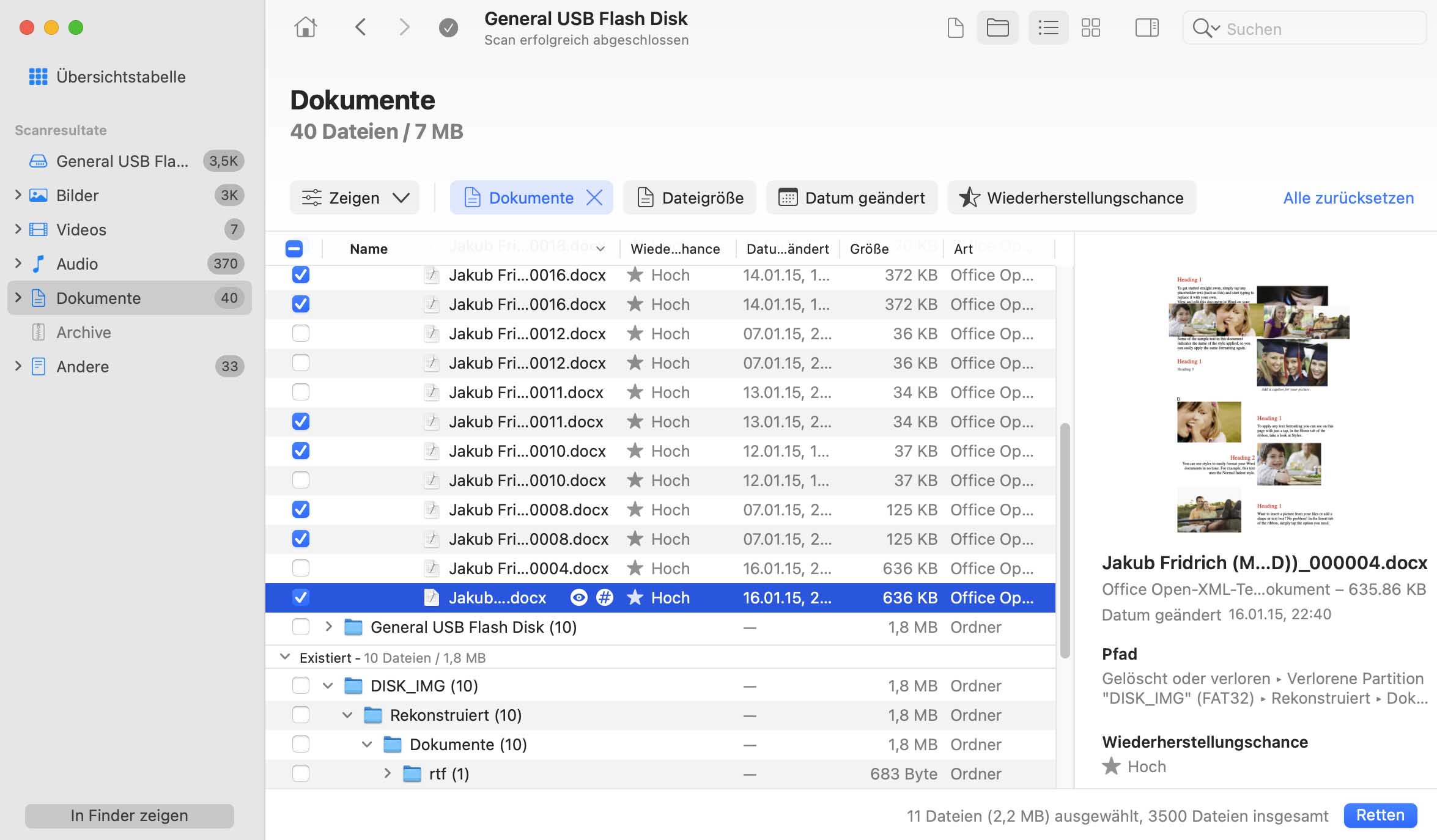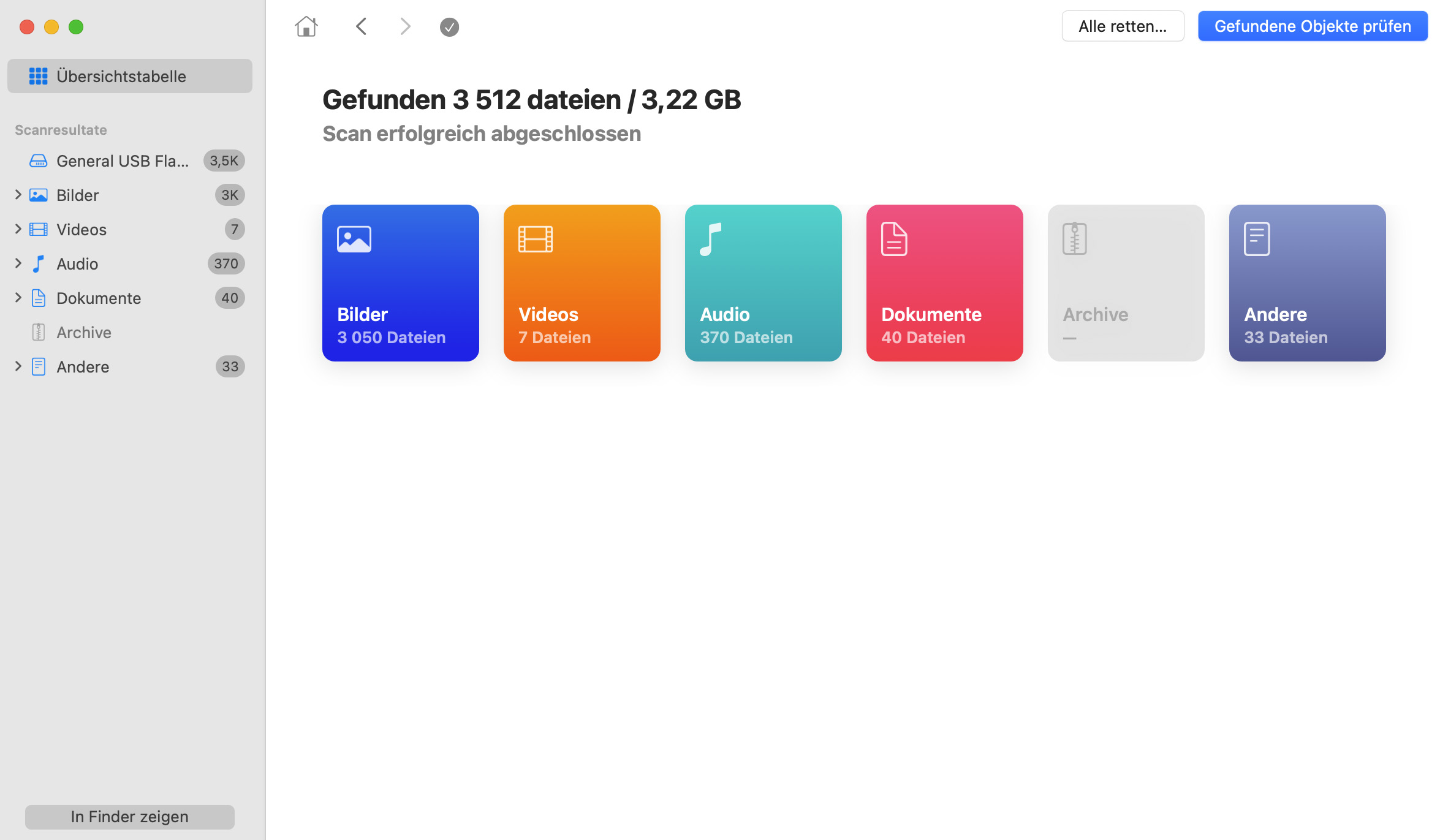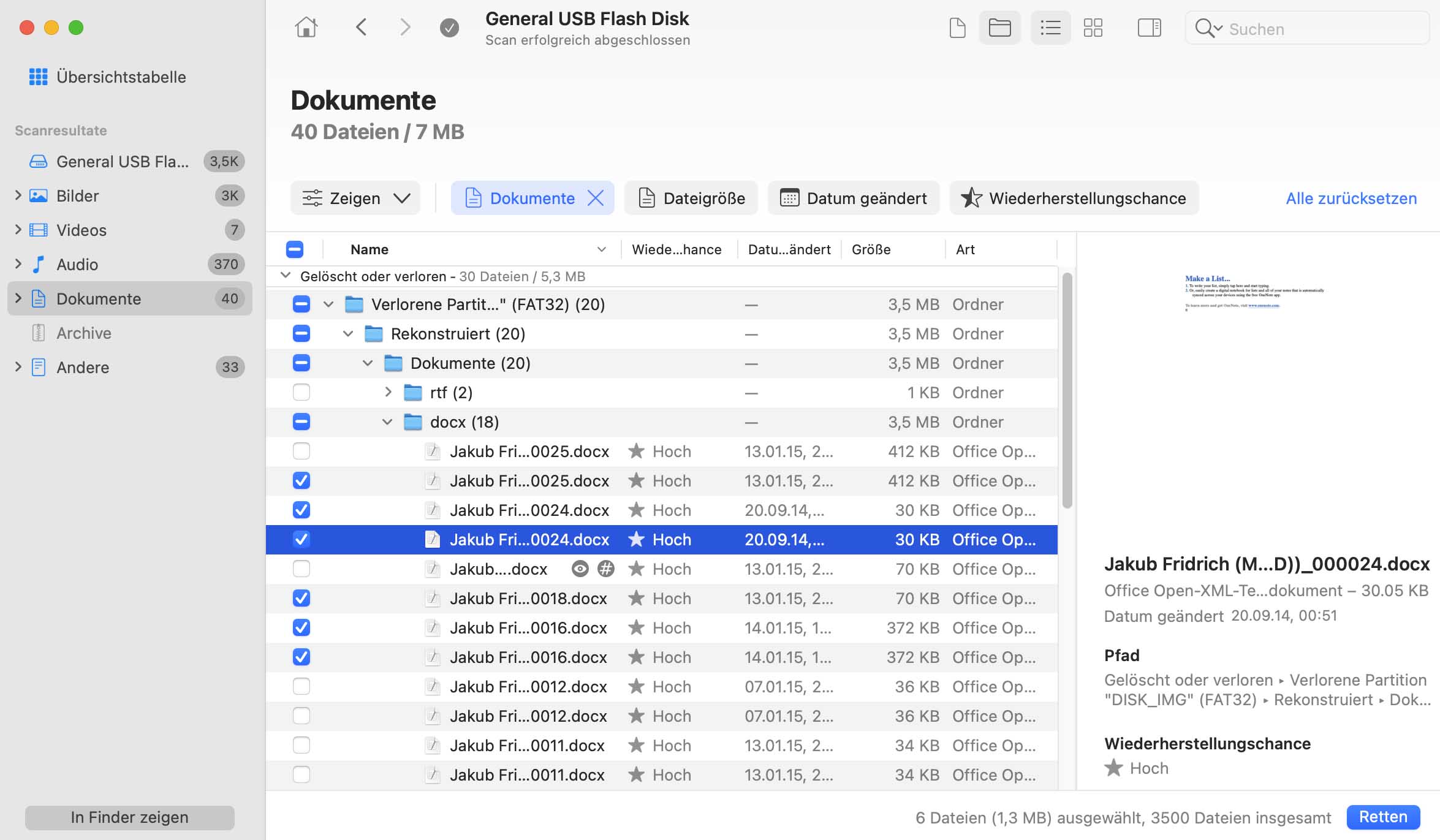Sie könnten irrtümlicherweise benötigte Word-Dateien löschen oder überschreiben. Ihr geschäftlicher USB-Stick könnte initialisiert oder formatiert werden, versehentlich oder durch einen Hardware-Fehler. MS Word könnte sich unbeabsichtigt beenden und Ihre aktiven Dokumente in nur Sekunden nutzlos machen. Die MS Office AutoRecovery-Funktion ist nicht so zuverlässig beim Wiederherstellen nicht gespeicherter Dokumente, und ständig Speichern/Save zu drücken, ist vielleicht auch keine Lösung. Gibt es eine ultimative Lösung für die Wiederherstellung von Word-Dokumenten auf dem Mac? Natürlich, und über die lesen Sie gerade jetzt.
Die Wiederherstellung von Word-Dokumenten ist mit Disk Drill einfach
Sind Ihnen schon mal entscheidende geschäftliche Word-Dokumente abhandengekommen? Benutzen Sie MS Word auf Ihrem Mac, oder halten Sie an Pages fest, Apples nativem Textverarbeitungsprogramm unter Mac OS X? Ihre unbezahlbaren Dokumente können wiederhergestellt werden, wenn Sie schnell handeln. Folgen Sie diesen Anleitungen, um zu lernen, wie.